要素生成の右側の をクリック
: 要素テーブルを表示します。 をクリック
: 要素テーブルを表示します。
 開始節点番号 開始節点番号
モデル画面で要素とともに新規に生成する節点の節点番号を指定するのに使用します。
この番号は、現在までに使用されている節点番号+1で自動設定されます。
自動設定のオプションを変更する場合には をクリックし、節点番号の付け方の項目から をクリックし、節点番号の付け方の項目から
選択します。
新規に生成する要素の要素番号を指定するのに使用します。この番号は、現在までに
使用されている要素番号+1で自動設定されます。自動設定のオプションを変更する場合
には をクリックし、要素番号の付け方の項目から選択します。 をクリックし、要素番号の付け方の項目から選択します。
 要素タイプ 要素タイプ
要素タイプを指定し、それぞれに必要なデータを入力します。
トラス要素 : トラス要素
引張専用要素/フック/ケーブル : 引張専用要素
トラスの場合、 許容される最小圧縮力を追加的に入力します。
フックの場合、 フック長さを入力します。
ケーブルの場合、要素生成時に長さ、または初期張力で引張力を追加入力します。
ケーブル要素生成時に要素生成と同時に引張力を投入することができるし、ケーブル実際長さ
(Lu)を入力するとモデリングされた要素長さを用いて要素の剛性や引張力を間接的に調整する
ことができます。
例えば、Lu/L>1の場合はケーブル要素が垂れた状態なので剛性が減少し、Lu/L<1の場合は
2つの節点間の距離が要素の長さより大きいことなので引張力を導入したのと同じ効果を発揮
します。(Lu:ケーブルの無応力長、L:要素長)
Note
ケーブル要素は線形解析時には等価トラス要素で解析を行います。
弾性懸垂線要素で解析したい場合は非線形解析制御で幾何非線形解析条件を追加して
解析を行ってください。
圧縮専用/ギャップ : 圧縮専用要素
トラスの場合、 許容される最小引張力を入力します。
ギャップの場合、 ギャップ距離を入力します。
トラスの場合、繰り返し解析を行う時に許容される引張力の追加します。
Note
引張(圧縮)専用要素の利用及び注意事項
一般梁/テーパー断面梁要素 : 梁要素
板要素 : 板要素
厚板 : 厚い板要素
薄板 : 薄い板要素
面内回転自由度を含む:法線方向の自由度の考慮可否を選択
平面応力要素 : 平面応力要素
平面ひずみ要素 : 平面ひずみ要素
軸対称要素 : 軸対称要素
ソリッド要素 : ソリッド要素
Note
ソリッド要素の利用及び注意事項
壁要素 : 壁要素
壁要素の場合
、 壁番号を同時に入力します。自動増加をチェックすると、壁要素の
入力時に壁番号が自動で1つずつ増加しながら入力されます。
固定番号 : 壁要素生成時にユーザーが入力した壁体組合番号(壁ID)で指定
自動増加. : 壁要素生成時にユーザーが入力した増分値によって壁体組合番号
(壁ID)指定
最終番号+1 : 壁要素生成時に最終壁体組合番号に1を加えた値で壁体組合
番号(壁ID)指定
 材料 材料
材料番号を入力します。材料データがあらかじめ入力されている場合には、材料の名前を
選択します。
番号 : 番号を直接入力またはマウスで既存の要素を指定して材料番号を入力します。
名称 : 材料の名前を選択します。
材料データを新規に入力する場合や照会または修正が必要な場合には、 をクリ
をクリ
ックします。材料データの入力は要素の入力前後に関係なく、どの段階でも可能です。
 断面(または厚さ) 断面(または厚さ)
断面番号(厚さ番号)を入力します。断面データ(厚さデータ)があらかじめ入力されている場合に
は、断面の名前(厚さ名前)を選択します。
番号 :番号を直接入力またはマウスで既存の要素を指定して断面番号(厚さ番号)を
入力します。
名称 : 断面の名前(厚さの名前)を選択します。断面データ(厚さデータ)を新規に入力
する場合や照会または修正が必要な場合には、 をクリックします。断面デー
をクリックします。断面デー
タ(厚さデータ)の入力は要素の入力前後に関係なく、どの段階でも可能です。
要素が線要素(トラス要素,
梁要素…など)である場合、断面の要素座標系x軸の配置方向を
指定するためのβ-角度、参照ポイントの座標を入力します。β-角度を用いる場合、すべての
線要素のN1節点からN2節点まで進行する方向が要素座標系x軸になります。
Note1
線要素の要素座標系x軸が全体座標系 Z軸と平行であれば、β-角度は全体
座標系 X軸と要素座標系
z軸が成す角度になります。角度の符号は要素座標
系 x軸を回転軸とする右手法則に従います。そして、要素座標系
x軸が全体
座標系 Z軸と要素座標系
x-z平面と成す鉛直角度になります。
(以下の図を参照してください)
 構成節点 構成節点
要素タイプごとに用意された案内図に従って要素を構成する一連の節点番号(N1、
N2、…)を
入力します。
使用法
交差計算-節点を選択した場合、要素上に既存の節点があれば、その節点位置で要素が
分割されます。要素タイプとは無関係に適用されます。
交差計算-要素を選択した場合、生成される線要素と既存の線要素が互いに交差するとき、
その交差点で節点が自動生成され、線要素が2つに分割されます。
交差点で節点を生成を選択した場合、板要素及びソリッド要素の生成時に内部の節点が
なくても、外周の節点と交差する位置に節点を生成し、板要素やソリッド要素を分割して
生成します。
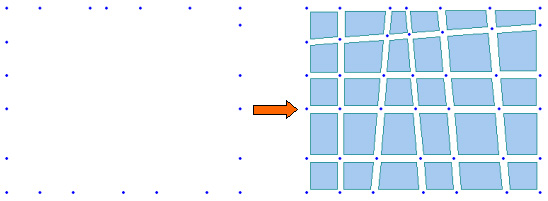
交差点で節点を生成の適用例 |